Pfad des Exils 2: Beutefilterhandbuch für Konsolen
Schnelle Links
Beutefilter im PATH OF Exil 2 sind wesentliche Tools, die Ihr Spielerlebnis verbessern, indem Sie die Bildschirmübereinstimmung minimieren und die wertvollsten Elemente vor Ort hervorheben. Dies macht die Plünderung viel effizienter und angenehmer, insbesondere wenn die Gegenstände reichlich fallen. Während das Sortieren und Aufnehmen von Elementen mit einem Controller auf Konsolen etwas umständlich sein kann, können die Spieler auf PlayStation und Xbox diese Filter genauso effektiv verwenden wie ihre PC -Gegenstücke. Hier ist eine einfache Anleitung, mit der Sie Beutefilter auf Ihrer Konsole einrichten können.
So verknüpfen Sie den Pfad von Exil 2 und Konsolenkonten
Um Beutelfilter für die Konsolenversionen von PATH OF Exil 2 zu verwenden, müssen Sie Ihre Konsolenkonten zunächst mit Ihrem Weg des Exil -Kontos verknüpfen. Dieser Prozess wird durch den Weg der Exile 1 -Website erleichtert. Befolgen Sie diese einfachen Schritte, um loszulegen:
- Melden Sie sich auf dem Weg der Exil -Website an .
- Klicken Sie auf Ihren Kontonamen in der oberen linken Ecke der Webseite.
- Wählen Sie auf der rechten Seite "Konto verwalten", direkt unter Ihrem Profilnamen und Avatar.
- Drücken Sie unter "Secondary Login" die Optionen für Sony (PS) oder Microsoft (Xbox) an die Verbindungstaste für Sony (PS) oder Microsoft (Xbox).
Sobald Sie die Taste für Ihre bevorzugte Konsole drücken, werden Sie aufgefordert, sich mit Ihrem vorhandenen PlayStation- oder Xbox -Konto anzumelden. Befolgen Sie die Anweisungen auf dem Bildschirm, um den Verknüpfungsvorgang zu vervollständigen.
Beutefilter finden und verwenden
Kehren Sie mit Ihren Konten erfolgreich auf Ihre Profilseite auf dem Pfad der Exile -Website zurück. Klicken Sie auf die Schaltfläche "Elementfilter" auf der rechten Seite und wählen Sie den Hyperlink "Element Filter Leiter" aus. Dadurch wird Sie auf eine neue Registerkarte weitergeleitet, in der die oberen Beutefilter für Pfad von Exil 2 vorgestellt werden.
Oben in der Filterliste finden Sie ein Dropdown-Box. Ändern Sie dies in "Poe 2." Klicken Sie anschließend auf den Filter, den Sie verwenden möchten, und drücken Sie dann die Schaltfläche "Folge" auf der Seite des Filters. Für Neuankömmlinge zum Pfad von Exil 2 empfehlen wir, mit dem Halbstreifen oder regelmäßigen Filter von Neversink zu beginnen, um eine optimiertere Erfahrung zu erzielen.
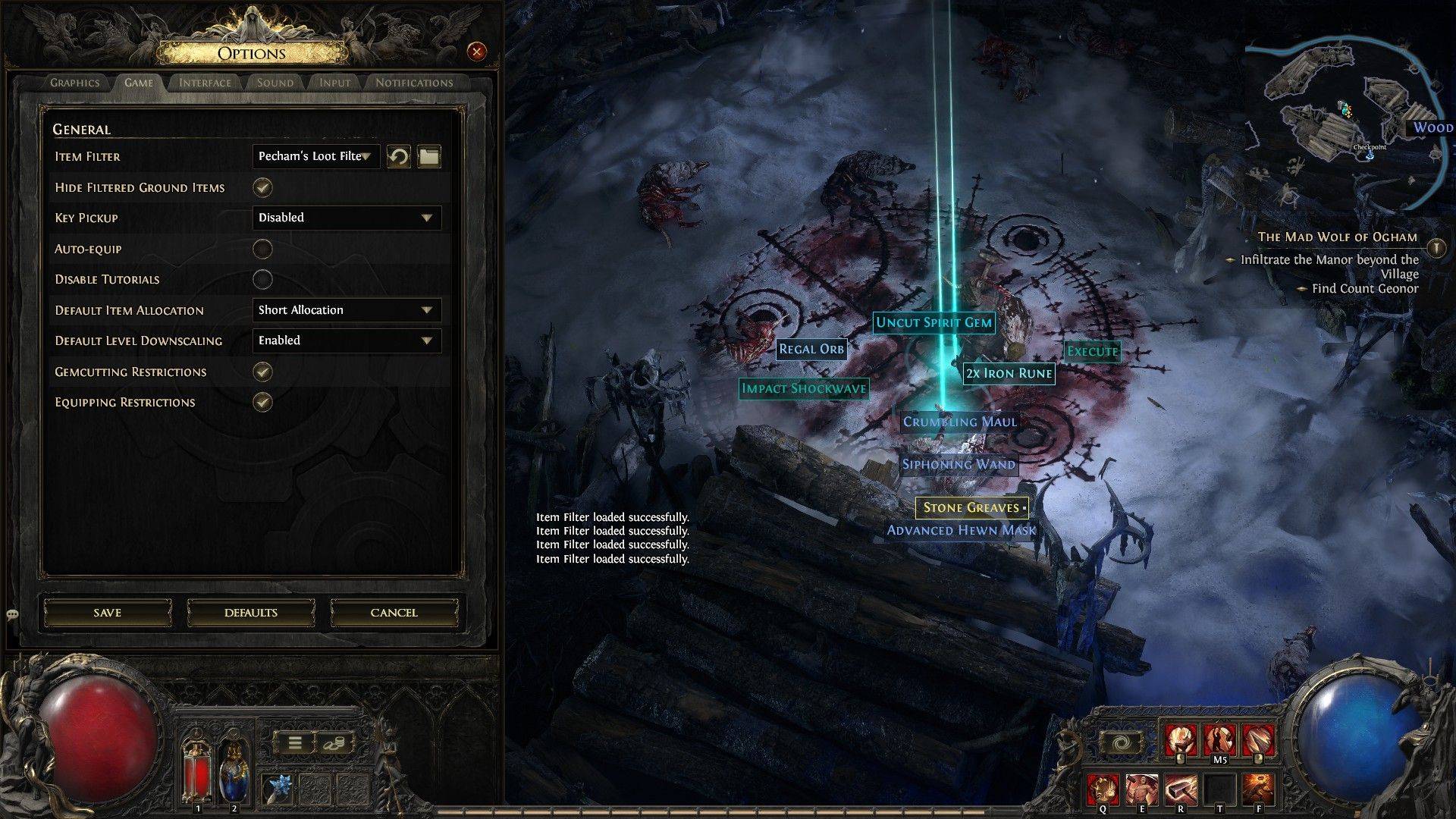
Starten Sie das Spiel nach einem Beutefilter auf der offiziellen Website und navigieren Sie zum Menü Optionen . Gehen Sie zur Registerkarte Spiel und oben finden Sie eine Option "Element Filter". Der auf der Website ausgewählte Filter sollte im Dropdown-Menü angezeigt werden. Wählen Sie es aus und klicken Sie dann auf "Speichern". Ab diesem Zeitpunkt werden Elemente, die im Spiel fallen, nach dem von Ihnen aktivierten Filter gekennzeichnet, gefärbt oder von Soundeffekten begleitet, wodurch Ihre Plünderungseffizienz und Ihr allgemeine Gameplay -Erlebnis verbessert werden.
-
1
![Roblox Forsaken Charaktere Tierliste [Aktualisiert] (2025)](https://imgs.ksjha.com/uploads/18/17380116246797f3e8a8a39.jpg)
Roblox Forsaken Charaktere Tierliste [Aktualisiert] (2025)
Mar 17,2025
-
2

Roblox UGC Limited Codes für Januar 2025 enthüllt
Jan 06,2025
-
3

Stardew Valley: Eine vollständige Anleitung zum Verzaubern und Waffenschmieden
Jan 07,2025
-
4

Pokémon-Sammelkartenspiel-Pocket: Fehlerbehebung Fehler 102 behoben
Jan 08,2025
-
5

Kostenlose Feuerfiguren 2025: Ultimate Guide
Feb 20,2025
-
6

Blood Strike – Alle funktionierenden Einlösecodes Januar 2025
Jan 08,2025
-
7

Blue Archive Enthüllt das Cyber-Neujahrs-März-Event
Dec 19,2024
-
8

Roblox: RIVALS-Codes (Januar 2025)
Jan 07,2025
-
9

Cyber Quest: Nehmen Sie an fesselnden Kartenschlachten auf Android teil
Dec 19,2024
-
10

Delta Force: Ein vollständiger Leitfaden für alle Kampagnenmissionen
Apr 09,2025
-
Herunterladen

A Simple Life with My Unobtrusive Sister
Lässig / 392.30M
Aktualisieren: Mar 27,2025
-
Herunterladen

Random fap scene
Lässig / 20.10M
Aktualisieren: Dec 26,2024
-
Herunterladen
![Corrupting the Universe [v3.0]](https://imgs.ksjha.com/uploads/66/1719514653667db61d741e9.jpg)
Corrupting the Universe [v3.0]
Lässig / 486.00M
Aktualisieren: Dec 17,2024
-
4
Ben 10 A day with Gwen
-
5
Oniga Town of the Dead
-
6
A Wife And Mother
-
7
Cute Reapers in my Room Android
-
8
Permit Deny
-
9
Utouto Suyasuya
-
10
Roblox














